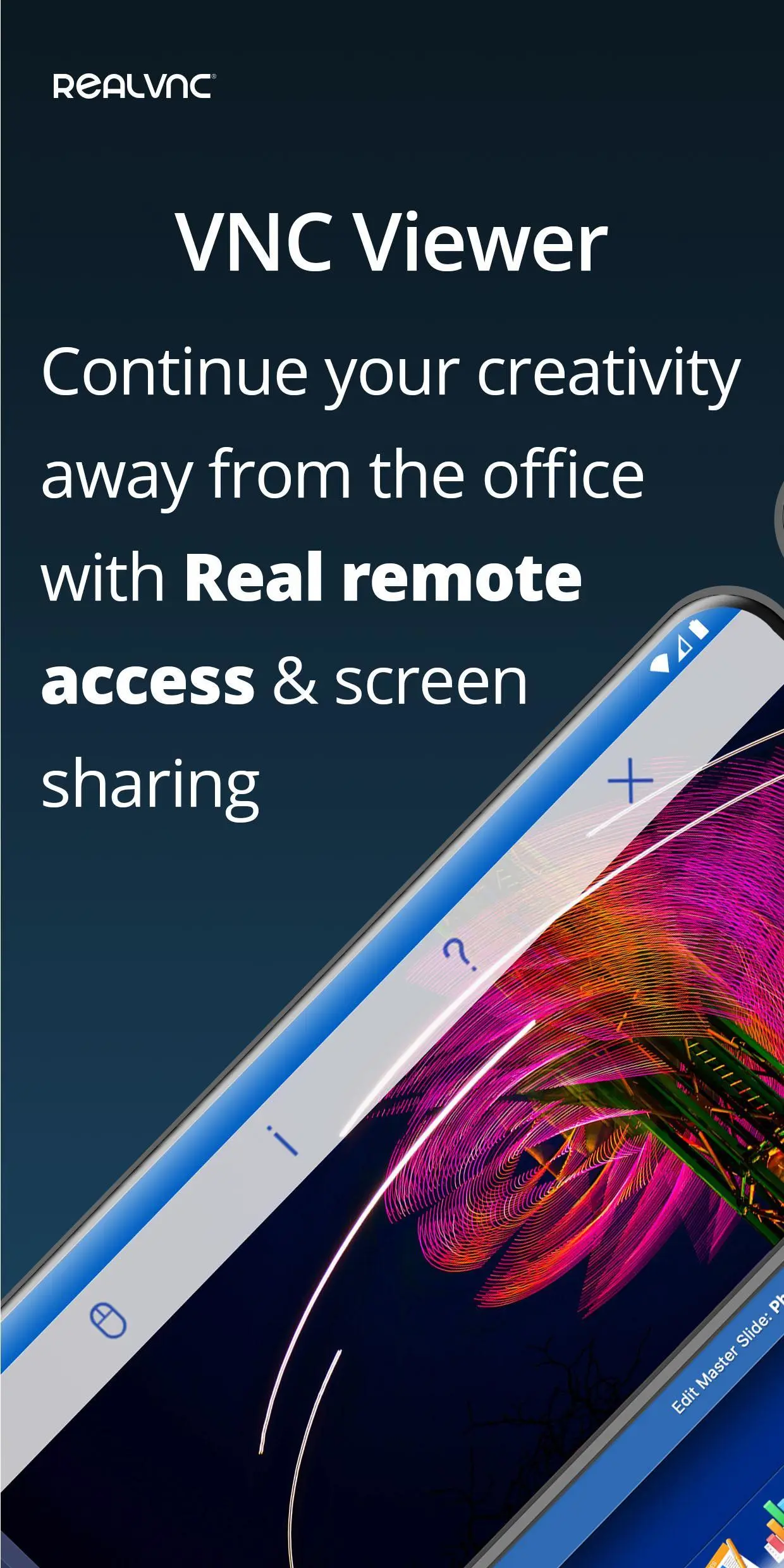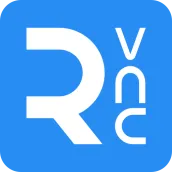
RealVNC Viewer: Remote Desktop for PC
RealVNC Limited
GameLoop एमुलेटर के साथ पीसी पर RealVNC Viewer: Remote Desktop डाउनलोड करें
पीसी पर RealVNC Viewer: Remote Desktop
RealVNC Viewer: Remote Desktop, डेवलपर RealVNC Limited से आ रहा है, अतीत में Android सिस्टर्म पर चल रहा है।
अब, आप RealVNC Viewer: Remote Desktop को पीसी पर GameLoop के साथ आसानी से खेल सकते हैं।
इसे GameLoop लाइब्रेरी या खोज परिणामों में डाउनलोड करें। अब और गलत समय पर बैटरी या निराशाजनक कॉलों पर ध्यान नहीं देना चाहिए।
बस मुफ्त में बड़ी स्क्रीन पर RealVNC Viewer: Remote Desktop पीसी का आनंद लें!
RealVNC Viewer: Remote Desktop परिचय
RealVNC व्यूअर रिमोट डेस्कटॉप
RealVNC® व्यूअर आपके फ़ोन को दूरस्थ डेस्कटॉप में बदल देता है, जिससे आपको दुनिया में कहीं से भी अपने Mac, Windows और Linux कंप्यूटरों तक त्वरित पहुँच मिलती है। आप अपने कंप्यूटर के डेस्कटॉप को दूरस्थ रूप से देख सकते हैं, और इसके माउस और कीबोर्ड को नियंत्रित कर सकते हैं जैसे कि आप इसके सामने बैठे हों।
बस realvnc.com पर जाएं और प्रत्येक कंप्यूटर जिसे आप नियंत्रित करना चाहते हैं, के लिए RealVNC कनेक्ट रिमोट एक्सेस सॉफ़्टवेयर डाउनलोड करें। फिर अपने RealVNC खाता क्रेडेंशियल्स का उपयोग करके अपने डिवाइस पर RealVNC व्यूअर में साइन इन करें। आपके दूरस्थ कंप्यूटर स्वचालित रूप से प्रकट होते हैं; स्क्रीन शेयर करने के लिए बस एक टैप करें।
वैकल्पिक रूप से, आप रिमोट कंप्यूटर के आईपी पते को दर्ज करके सीधे रीयलवीएनसी कनेक्ट से एंटरप्राइज सब्सक्रिप्शन या वीएनसी-संगत सॉफ़्टवेयर से तीसरे पक्ष से कनेक्ट कर सकते हैं। ध्यान दें कि आपको फ़ायरवॉल और पोर्ट फ़ॉरवर्ड राउटर को कॉन्फ़िगर करने की आवश्यकता हो सकती है।
RealVNC कनेक्ट पासवर्ड-प्रत्येक दूरस्थ कंप्यूटर को आउट-ऑफ-द-बॉक्स (आपको उसी उपयोगकर्ता नाम और पासवर्ड को दर्ज करने की आवश्यकता हो सकती है जो आप अपने कंप्यूटर में लॉग इन करने के लिए उपयोग करते हैं) की सुरक्षा करता है। इसके बाद सभी सत्र शुरू से अंत तक एन्क्रिप्टेड होते हैं।
एक सत्र के दौरान, आपके डिवाइस की टच स्क्रीन आपको दूरस्थ डेस्कटॉप का सटीक नियंत्रण देने के लिए ट्रैकपैड के रूप में कार्य करती है। रिमोट माउस कर्सर को स्थानांतरित करने के लिए अपनी उंगली खींचें और बाएँ-क्लिक करने के लिए कहीं भी टैप करें (अन्य इशारों जैसे राइट-क्लिक और स्क्रॉल को ऐप में समझाया गया है)।
RealVNC, VNC रिमोट एक्सेस तकनीक के मूल आविष्कारक हैं, और हमें विश्वास है कि आप RealVNC व्यूअर की पेशकश को पसंद करेंगे। यदि आप अभी भी आश्वस्त नहीं हैं, तो हमारी समीक्षा देखें!
=== मुख्य विशेषताएं ===
- हमारी क्लाउड सेवा के माध्यम से दूरस्थ डेस्कटॉप से आसानी से कनेक्ट करें।
- हर एक पर RealVNC व्यूअर में साइन इन करके अपने सभी उपकरणों के बीच अपने कनेक्शन का बैकअप और सिंक करें।
- वर्चुअल कीबोर्ड के ऊपर एक स्क्रॉलिंग बार में कमांड/विंडोज़ जैसी उन्नत कुंजियाँ शामिल हैं।
- ब्लूटूथ कीबोर्ड और चूहों के लिए समर्थन।
- मुफ़्त, सशुल्क और ट्रायल RealVNC Connect सब्सक्रिप्शन उपलब्ध।
===संपर्क===
हमें आपसे सुनकर अत्यंत खुशी होगी:
android-support@realvnc.com
twitter.com/RealVNC
facebook.com/realvnc
बेहतर अभी भी, हमें एक समीक्षा दें!
=== ट्रेडमार्क ===
RealVNC और VNC RealVNC Limited के ट्रेडमार्क हैं और यूरोपीय संघ, संयुक्त राज्य अमेरिका और अन्य न्यायालयों में ट्रेडमार्क पंजीकरण और / या लंबित ट्रेडमार्क अनुप्रयोगों द्वारा संरक्षित हैं। यूके पेटेंट 2481870, 2479756 द्वारा संरक्षित; यूएस पेटेंट 8760366; ईयू पेटेंट 2652951।
टैग
उत्पादकताजानकारी
डेवलपर
RealVNC Limited
नवीनतम संस्करण
4.9.2.60169
आखरी अपडेट
2024-09-23
श्रेणी
उत्पादकता
पर उपलब्ध
Google Play
और दिखाओ
पीसी पर गेमलूप के साथ RealVNC Viewer: Remote Desktop कैसे खेलें
1. आधिकारिक वेबसाइट से GameLoop डाउनलोड करें, फिर GameLoop को स्थापित करने के लिए exe फ़ाइल चलाएँ।
2. गेमलूप खोलें और "RealVNC Viewer: Remote Desktop" खोजें, खोज परिणामों में RealVNC Viewer: Remote Desktop खोजें और "इंस्टॉल करें" पर क्लिक करें।
3. GameLoop पर RealVNC Viewer: Remote Desktop खेलने का आनंद लें।
Minimum requirements
OS
Windows 8.1 64-bit or Windows 10 64-bit
GPU
GTX 1050
CPU
i3-8300
Memory
8GB RAM
Storage
1GB available space
Recommended requirements
OS
Windows 8.1 64-bit or Windows 10 64-bit
GPU
GTX 1050
CPU
i3-9320
Memory
16GB RAM
Storage
1GB available space